

안녕하세요~ '봉긋' 입니다.
사무업무의 꿀팁 두 번째 "한글파일 용량 줄이는 방법"입니다.
한글파일 용량 줄이기
업무 중에 한글파일로 보고서나 작업 사진대지 등을 만드는 경우가 많은데 첨부사진이 점점 많아지다 보니 용량이
계속해서 커지게 되는데요. 이렇게 되면 저장하거나 수정하는데도 시간이 오래 걸리게 되고 사내 메신저나 메일도 대용량으로 바뀌어서 늦게 확인하면 다운로드하지 못하는 상황이 발생하는데요.
이럴 때 이 방법을 써서 한글파일 용량을 줄이시면 됩니다.
1. 먼저 용량을 줄이고자 하는 한글파일을 실행시킵니다.
2. 아래와 같이 ①그림 선택하시고 ②좌측 상단에서 ②줄이기를 찾아서 클릭합니다.
- 저는 한글2020을 사용해서 2020 기준으로 설명드릴게요. 다른 버전도 그림을 클릭하면 약간은 다르지만
크게 차이 나지 않습니다.)

3. ③원하시는 기능의 박스를 체크합니다.
< 용량 줄이기 >
- 그림 삽입할 때 적용
그림을 삽입할 때 [선택 사항]에서 설정한 사항에 맞춰 그림 용량을 줄입니다.
- 저장할 때 모든 그림에 적용
문서를 저장할 때 [선택 사항]에서 설정한 사항에 맞춰 문서에 포함된 모든 그림의 용량을 줄입니다.
< 선택 사항 >
- 잘라낸 그림 영역 지우기
문서에 그림을 삽입한 다음 [자르기] 기능으로 자른 영역만 남겨두고 나머지 영역을 지워서 그림의 용량을 줄입니다.
참고로 이전 버전에서는 [자르기] 기능을 사용해 그림을 잘랐을 때 삭제하진 않고 나머지 영역을 보이지 않도록만
처리했습니다.
- 삽입한 그림 크기에 맞춰 줄이기
문서에 삽입한 그림이 편집 화면보다 큰 그림일 때 현재 편집 화면 크기에 맞춰 삽입하므로 그림의 용량을 줄입니다.
- 설정한 해상도(dpi)로 변경하기
문서에 삽입한 그림을 사용자가 설정한 해상도에 맞춰 다시 저장하므로 그림의 용량을 줄입니다.
이때 그림 용량이 설정한 해상도보다 낮을 경우 더 이상 줄어들진 않습니다.
※크기가 줄어드는 그림 파일 형식
[그림 용량 줄이기]를 실행했을 때 실제로 용량이 줄어드는 그림 파일 형식은 JPG, BMP, PNG, GIF(ani GIF 제외) 형식입니다.
이 형식을 제외한 나머지 그림 파일 형식은 [그림 용량 줄이기]를 실행해도 용량이 크게 줄어들지 않습니다.
4. 선택을 완료하였으면 ④확인을 클릭합니다.
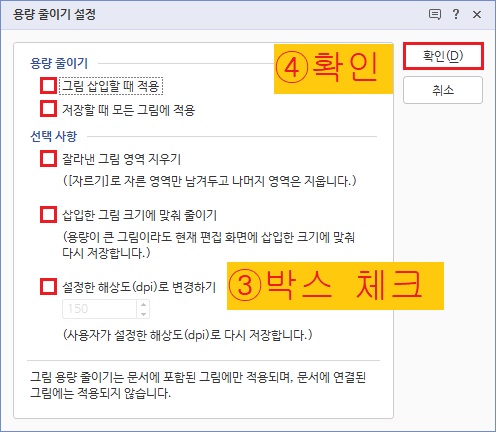
5. 작업 완료 후 저장/다른 이름으로 저장하시면 됩니다.
업무를 진행하다 보면 이런 소소한 꿀팁들이 모여 업무효율이 올라가더라고요.
사실 어려운 게 아니고 인터넷 검색 몇 번 하고 저장하고 숙달만 하면 되는데 다들 잘 안 하시더라고요.
저도 생각나는 게 있으면 업로드할 테니 다들 회사에서 에이스가 되시길 바랍니다.
그럼 긴 글 읽어주셔서 감사합니다.
다음에 또 봐요~~ 꼭이요~~

'업무 > 「사무」' 카테고리의 다른 글
| 사진 파일 용량 줄이는 방법(feat.알씨) - 한번에 여러장도 쉽게 할 수있는 (0) | 2021.11.26 |
|---|---|
| PDF 용량 줄이는 방법(feat. 알PDF) (0) | 2021.11.11 |



댓글